המר, ערוך ודחוס סרטונים/שמע ב-1000+ פורמטים באיכות גבוהה.
7 נגני הווידאו הטובים ביותר בהילוך איטי באיכות גבוהה של 2025
אפקטי Slo-mo שנוספו לסרטון הם אחת הדרכים הטובות ביותר למשוך את תשומת הלב של אנשים או להשתמש בה כדי להביא אלמנט של סקרנות לסצנה ספציפית. במקרה זה, מפתחים רבים יוצרים נגני וידאו בהילוך איטי כדי לתמוך בסרטונים אלה או ליצור אחד. אם אתה מנסה לחפש נגן וידאו Slo-mo בשוק ותהיה המום מכמה מהם, אנו מציגים עבורך 7 מנגן הווידאו Slow Motion המובילים עבורך בפוסט הזה! חקור אותם עכשיו!
רשימת מדריכים
חלק 1: 6 נגני הווידאו המובילים בהילוך איטי ב-Windows/Mac חלק 2: צפה בסרטוני Slo-mo בכל נגן וידאו ללא Slow Motion חלק 3: שאלות נפוצות על נגן הווידאו הטוב ביותר בהילוך איטיחלק 1: 6 נגני הווידאו המובילים בהילוך איטי ב-Windows/Mac
1. נגן מדיה VLC
2. Windows Media Player
3. נגן אלמדיה
4. נגן קווינטיק
5. נגן KM
6. וידאו בהילוך איטי
1. הראשון ברשימה שלנו של נגן וידאו עם הילוך איטי הוא נגן מדיה VLC (Windows/Mac). נגן המדיה החינמי הזה בקוד פתוח וחוצה פלטפורמות הוא אכן אחת האפשרויות הטובות ביותר שעליך לשקול. מַדוּעַ? הסיבה לכך היא ש-VLC נועד לתמוך בסרטוני slo-mo ולהחיל אפקטים של slo-mo על הסרטונים שלך מבלי להתחשב בפורמטי הקובץ שלהם. בנוסף, נגן מדיה זה כולל תכונות קלות להבנה ועוצמתיות וממשק ידידותי למשתמש, המספק לך תהליכי השמעה ויצירות במהירות. עם זאת, אם אתה מתחיל, אתה עלול למצוא את ההגדרות של הנגן הזה מבלבלות. יתר על כן, ייתכן שתחווה גם קריסות תוכנה בזמן השימוש בכלי. אבל בסך הכל, נגן הווידאו בהילוך איטי הזה ראוי להיות ברשימה שלך.
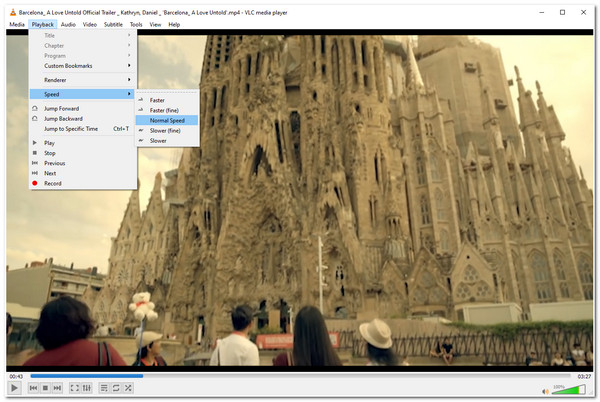
2. נגן וידאו בהילוך איטי נוסף שאתה חייב לנסות הוא Windows Media Player (חלונות). Windows Media Player הוא נגן מובנה עבור מחשבי Windows. נגן זה יכול גם להפעיל את סרטוני הסלו-מו באיכות גבוהה ולהתאים את מהירות ההשמעה שלו. כלי זה פנטסטי מכיוון שהוא מאפשר לך לשמור את הגדרות השינוי שביצעת למהירות ההשמעה של סרטון ספציפי לשימוש עתידי. למרות היכולות הללו, בניגוד ל-VLC, Windows Media Player פותח כדי לתמוך במספר מוגבל של פורמטים. השימוש בו להפעלת קובצי מדיה אחרים ידרוש התקנת קודקים נוספים כדי לתמוך בהם.
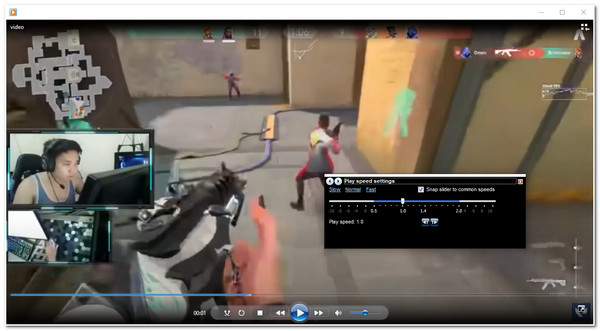
3. הבא בתור של נגן וידאו עם הילוך איטי הוא נגן אלמדיה (מק). בניגוד לנגן המדיה של Windows, 'נגן המדיה האוניברסלי' הזה תומך איכשהו בקבצי וידאו שונים בפורמטים שונים, כגון MKV, MP4, FLV, MOV ו-DAT. יתר על כן, הוא חדור בקרות השמעה מתקדמות ואפקטים בהילוך איטי והוא מורכב כך שיהיה קל להבנה ולשימוש על ידי המשתמשים שלו. בנוסף לכך, כלי זה מציע גם מדריך למשתמש שעוזר מאוד בטיפול בבלבול אפשרי של המשתמש בזמן השימוש בנגן. אבל למרות שהוא נקרא 'נגן מדיה אוניברסלי', הכלי הזה תומך רק בפלטפורמת Mac.
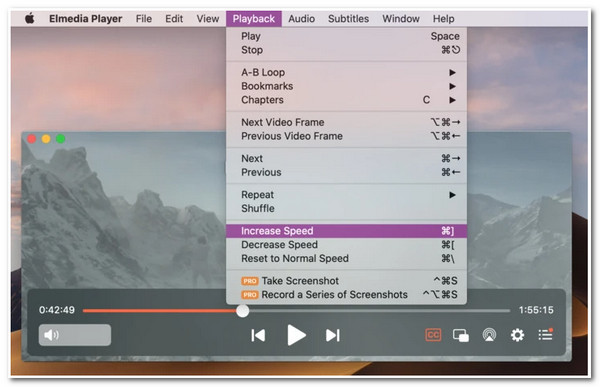
4. כדאי גם לנסות להשתמש נגן קווינטיק (Windows/Mac) כנגן וידאו בהילוך איטי שלך. נגן זה מיועד עבורך אם אתה רוצה לקבל או ליצור סרטון להוראות אימון לענפי ספורט ספציפיים. כלי זה תומך ביכולת לנגן סרטונים שונים עם אפקטי slo-mo המיועדים לשיפור ביצועי ספורט. יתר על כן, הוא מאפשר למשתמשים לראות את הפרטים של סרטון באמצעות תכונות התקרבות המובנות שלו, הנחוצות לניתוח משחקי ספורט. עם זאת, נגן זה מיועד רק לתמוך בפורמטים ותכונות מוגבלות. אבל אז, זו עדיין האפשרות הטובה ביותר לבחור.
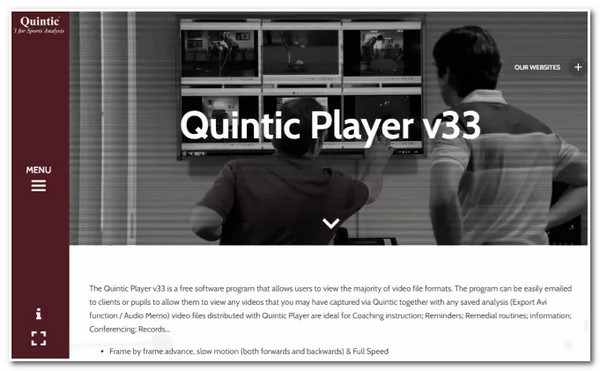
5. הבא הוא KMPlayer (Windows/Mac). נגן וידאו זה עם הילוך איטי בנוי כדי לשנות את המהירות של סרטון מוקלט ושל הסרטונים האלה באינטרנט. אתה יכול לשנות את מהירות הסרטון מבלי להוריד אותם באמצעות כתובת האתר שלו. יתר על כן, הוא מצויד גם בתכונות כגון שינויי מיקום וידאו, התאמה אישית של כתוביות, רשימת השמעה ניתנת לארגון וכו'. למרות הנקודות הנהדרות הללו, אתה עלול להיות מוטרד מבאנרים שונים המופיעים בממשק שלו.
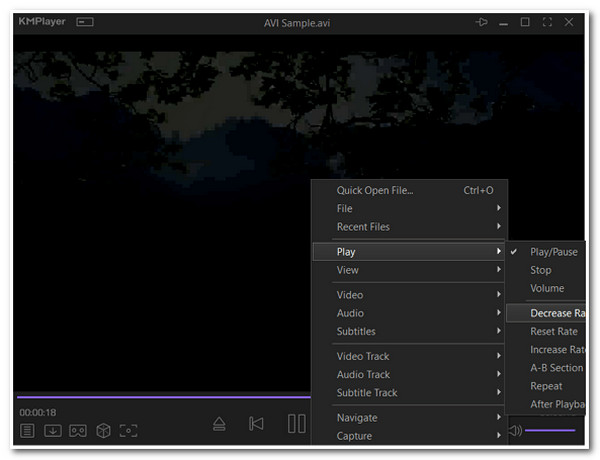
6. אחרת, אם אתה רוצה רק נגן וידאו בהילוך איטי פשוט המציע אפקטים עיקריים בהילוך איטי, אתה יכול להשתמש בו סרטון בהילוך איטי (חלונות). לנגן זה יש בקרות הפעלה בסיסיות המאפשרות לך סרטוני וידאו בשיטת Slo-mo בקלות. אתה יכול גם לשמור את מהירות ההשמעה המותאמת לשימוש עתידי. מאחורי הפשטות שלו, נגן זה תומך בפורמטים רבים, כולל אלה באיכות גבוהה. עם זאת, למרות שהגדרת את האיטי המועדף עליך בסרטון שלך, הוא נעשה איטי יותר לאחר שמירתו.
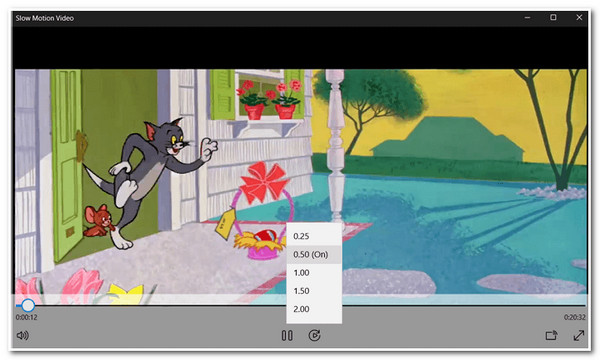
חלק 2: כיצד לצפות בסרטוני Slo-mo בכל נגן וידאו ללא הילוך איטי
כעת אלו הם 6 נגני הווידאו בהילוך איטי המובילים שבהם אתה יכול להשתמש במחשבי Windows או Mac. אם ברצונך להאט סרטון או להביא שינויים מוחלטים במהירות ההפעלה שלו, אז 4Easysoft Total Video Converter. מלבד תכונות ההמרה המתקדמות שלו, הכלי הזה מצויד בארגז כלים מלא בתכונות עוצמתיות, כולל בקר מהירות וידאו תכונה. תכונה זו תומכת בקצבי מהירות שונים עבור מהיר ואיטי כאחד, מ-8X עד 0.125X. יתר על כן, אתה יכול גם לשפר את האיכות כדי לבטל את ההשפעה של קצב פריימים נמוך. גלה את זה עכשיו!

תמיכה באפשרויות כוונון פלט המאפשרות לך לשנות את איכות הפלט, הרזולוציה, קצב הפריימים ועוד.
הצע הרבה קצבי מהירות להפעלה מהירה ואיטית, כולל 0.25x, 0.5x, 0.75x ועוד.
מצויד בתכונת תצוגה מקדימה המאפשרת לך לעקוב אחר השינויים שביצעת בסרטון שלך.
עם תכונות אחרות לשיפור הווידאו שתוכל להשתמש בו כדי להביא שינויים טוטאליים בסרטון שלך.
100% Secure
100% Secure
כיצד להשתמש ב-4Easysoft Total Video Converter כדי להאט סרטון לצמיתות:
שלב 1הורד והתקן את 4Easysoft Total Video Converter כלי במחשב Windows או Mac שלך. לאחר מכן, הפעל אותו, לחץ על ארגז כלים הכרטיסייה, ובחר ב- בקר מהירות וידאו.

שלב 2לאחר מכן, סמן את לְהוֹסִיף כפתור עם ה ועוד סמל כדי לייבא את הסרטון שברצונך להאט את המהירות. לאחר מכן, בחר בין קצב המהירות האיטי המועדף עליך 0.75X ל 0.125X מתחת לקטע תצוגה מקדימה.

שלב 3לאחר שתסיים לבחור, תוכל לשפר את איכות הפלט שלך על ידי לחיצה על הגדרות פלט עם ה גלגל שיניים סמל. על הגדרות פלט חלון, בחר את הפורמט המועדף עליך, רזולוציה, קצב פריימים, איכות וכו'. אם סיימת, סמן את בסדר לַחְצָן.
שלב 4לבסוף, אם אתה מרוצה מההגדרות, כעת תוכל לשמור את העבודה שלך על ידי סימון יְצוּא לחצן בפינה הימנית התחתונה של ממשק הכלי. אתה יכול פשוט לשנות את מהירות הווידאו ללא נגני וידאו בהילוך איטי.
חלק 3: שאלות נפוצות על נגן הווידאו הטוב ביותר בהילוך איטי
-
כיצד להשתמש ב-VLC Media Player כדי להאט סרטון?
כדי להשתמש ב-VLC Media Player, אתה רק צריך לפתוח את הסרטון שברצונך לשנות את המהירות ולבחור בלשונית השמעה. לאחר מכן, לחץ על כפתור המהירות ובחר בין שתי האפשרויות לאט יותר שמתאימות לצרכים שלך. לאחר שתסיים, האפשרות שנבחרה תיכנס לתוקף על הסרטון שלך.
-
כיצד להאט סרטון באמצעות Windows Media Player?
כדי להאט סרטון באמצעות Windows Media Player, אתה רק צריך לפתוח את הסרטון ב-Windows Media Player וללחוץ לחיצה ימנית על העכבר. לאחר מכן, סמן את השיפורים ובחר את הגדרות מהירות ההשמעה. לאחר מכן, הזז את המחוון שמאלה כדי להאט את הסרטון בהתאם לרצונך.
-
האם האטה של סרטון משפיעה על איכותו?
האטת סרטון תוביל לקצבי פריימים נמוכים יותר, שהפרטים הופכים להיות גלויים יותר במינימום דילוגים או תנועות. לפיכך, אתה יכול לשנות את הגדרות קצב הפריימים כדי לשמור על האיכות המקורית הגבוהה.
סיכום
סרטונים עם אפקטי Slo-mo הם אכן משעשעים לצפייה. אבל עם יותר מדי נגני וידאו בהילוך איטי זמין בשוק, זה מאתגר לבחור את הטוב ביותר. למרבה המזל, בעזרת דף זה, אתה יכול כעת לבחור אחד מכיוון שהוא כולל 6 מהמשנים והנגנים הטובים ביותר למהירות הווידאו. אם אתה רוצה להאט קובץ וידאו, אתה יכול להשתמש ב- 4Easysoft Total Video Converter. כלי זה מיועד לא רק כדי להתאים אישית את המהירות של סרטון, אלא גם כדי לשפר את איכותו בו זמנית. כלי זה הוא אכן נגן וידאו מצוין עם תכונת הילוך איטי. אל תהסס להוריד את הכלי הזה ולהשתמש בתכונות המתקדמות שלו!
100% Secure
100% Secure



